来源:www.uxiaoma.com 发布时间:2018-11-17
在使用win10系统过程中,可能会遇到一些系统问题并且无法修复,导致无法进入win10系统,那么我们就可以采用强制进入恢复模式,该怎么操作呢,今天就和小编一起来看看windows10系统强制进入恢复模式的具体步骤吧。
1、开启电脑电源,然后出现滚动的小圆圈的时候按住电源键强制关机;

2、重复上述操作2到3次,直到出现“选择一个选项”界面“,点击“疑难解答”;

3、点击“重置此电脑”;

4、点击“保留我的文件”或“删除所有内容”(仅系统盘操作,不影响其他盘);

5、电脑自动重启后,点击显示的“帐户名”;

6、输入帐户密码,然后点击“继续”,没密码留空,点继续;

7、确认提示信息无误后,点击“重置”;

8、电脑自动重启并进行系统初始化;过程比较久,耐心等待完成。


以上就是今天小编和大家分享的windows10系统强制进入恢复模式的方法,大家可以参照上面的方法步骤来操作,希望可以帮助到大家。
责任编辑:u小马:http://www.uxiaoma.com
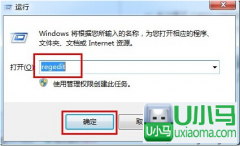
【u大师xp纯净版】win7系统恢复没有线网络设置的解决办法 200MB / 简体中文 / Win10,WinXP,Win8.1,Win7 下载